- Autor Jason Gerald [email protected].
- Public 2023-12-16 11:15.
- Zadnja promjena 2025-01-23 12:19.
Jedna od najsenzacionalnijih značajki novih Apple uređaja je funkcija Siri, koja može razumjeti vaša pitanja i naredbe i reći vam potrebne informacije. Iako iPhonei obično dobivaju najveći naglasak na Siri, možete i potpuno iskoristiti Siri na svom novom iPadu. Slijedite ovaj vodič kako biste saznali kako aktivirati Siri, kao i pregled nekih od najčešćih naredbi.
Korak
1. dio od 2: Aktiviranje Siri
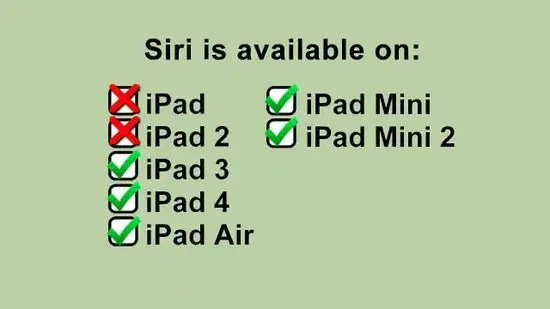
Korak 1. Provjerite imate li kompatibilan iPad
Siri je dostupna na iPadu 3 i novijim. Ovo nije dostupno na izvornom iPadu ili iPadu 2. Za korištenje Siri morate imati aktivnu internetsku vezu.
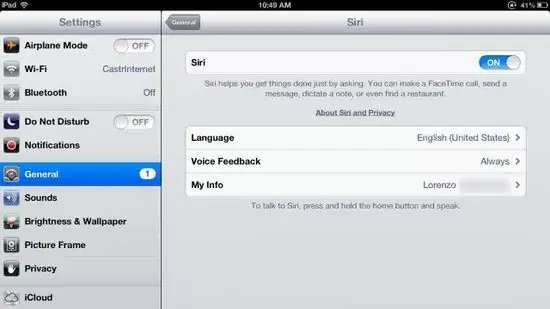
Korak 2. Provjerite je li Siri aktiviran
Ako imate kompatibilan iPad, idite na Postavke, a zatim potražite odjeljak Siri. Uključite klizač Siri.
- U iOS -u 7 možete birati između muškog i ženskog glasa.
- Za Siri možete odabrati različite jezike, uključujući španjolski, francuski, kineski, kantonski, japanski, njemački, talijanski i korejski.
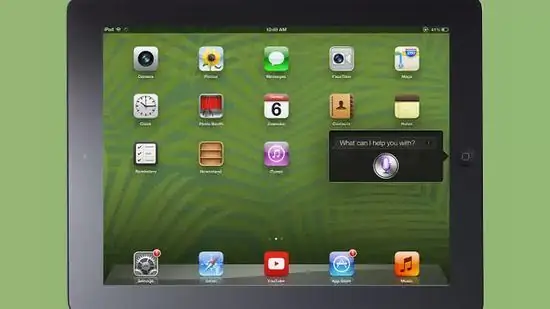
Korak 3. Pritisnite i držite gumb Početna za aktiviranje Siri
Čut ćete zvučni signal i otvorit će se sučelje Siri. iOS 6 u odnosu na iOS 7 ima drugačije sučelje, ali osnovna funkcionalnost je ista.
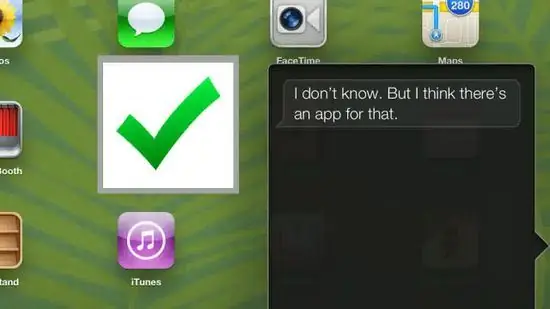
Korak 4. Postavljajte pitanja ili dajte naredbe Siri
Siri će pretraživati internet, promijeniti vaše postavke i otvoriti vam aplikacije bez da ih morate sami tražiti. Ako želite vidjeti detaljne pojedinosti naredbi koje se mogu dati, možete pritisnuti ikonu "?". i pregledajte izbornički nalog.
U početku govorite jasno i polako dok ne osjetite koliko Siri prepoznaje vaš glas. Ako govorite prebrzo ili pretiho, Siri bi mogla pogrešno protumačiti vaše naredbe
2. dio od 2: Korištenje Siri
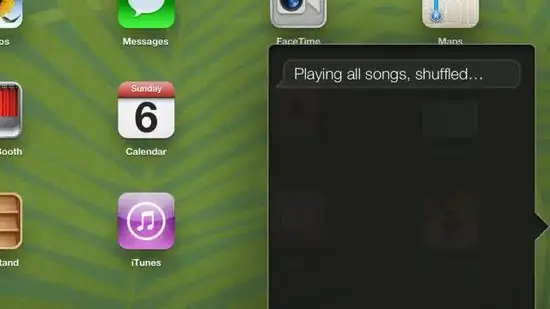
Korak 1. Koristite Siri za opću iPad navigaciju
Siri možete koristiti za otvaranje aplikacija, reprodukciju glazbe, pokretanje FaceTime poziva, slanje e -pošte, pronalaženje tvrtki i još mnogo toga. Evo nekoliko osnovnih naredbi za početak:
- "Otvori kameru" (Otvorena kamera - Ako imate instalirano više aplikacija za kameru, od vas će se tražiti da odaberete jednu).
- "Pokreni Facebook" (Pokrenite Facebook - pomoću ove naredbe možete koristiti bilo koju aplikaciju na iPadu).
- "Igra"
- "Reproduciraj/Preskoči/Pauziraj" (Utječe na reprodukciju glazbe)
- "Reproduciraj iTunes Radio" (Reproduciraj iTunes Radio)
- "Provjeri e-poštu" (Provjeri e-poštu)
- "Nova e -pošta za"
- “Pronađi pizzu u mojoj blizini”
- "Pronađite najbližu benzinsku postaju"
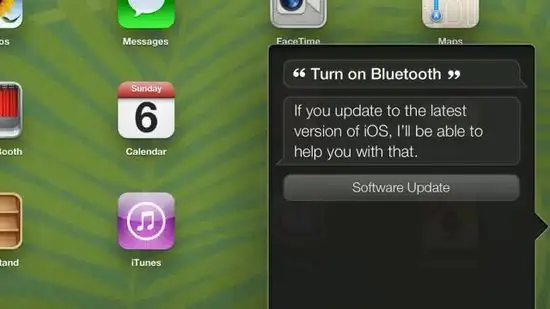
Korak 2. Pomoću Siri promijenite svoje postavke i postavke
Pomoću Siri možete pronaći i prilagoditi gotovo sve postavke vašeg iPada, što će vam uštedjeti vrijeme jer ne morate pretraživati izbornike Postavke za potrebne opcije. Neke korisne naredbe uključuju:
- "Uključi Wi-Fi" (Omogući Wi-Fi)
- "Uključi Ne ometaj"
- "Pojačavanje/smanjivanje svjetline" (Povećanje/smanjenje svjetline)
- "Uključi svjetiljku" (Uključi svjetiljku)
- "Uključi Bluetooth" (Omogući Bluetooth)
- "Promijeni veličinu teksta"
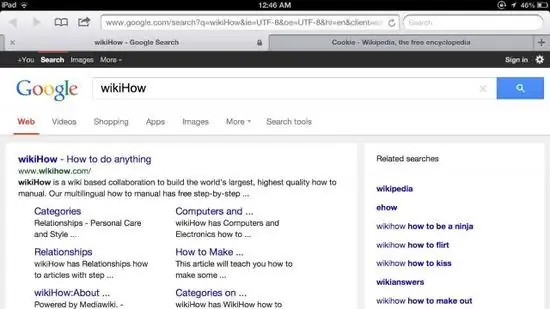
Korak 3. Koristite Siri za pretraživanje interneta
Prema zadanim postavkama, Siri će vršiti sva pretraživanja weba pomoću tražilice Bing. Ako više volite pretraživati s Googleom, u pojam za pretraživanje dodajte riječ "Google". Također možete pretraživati slike.
- "Pretražite na webu -----"
- "Pretražite Google za -----"
- "Potražite slike -----"
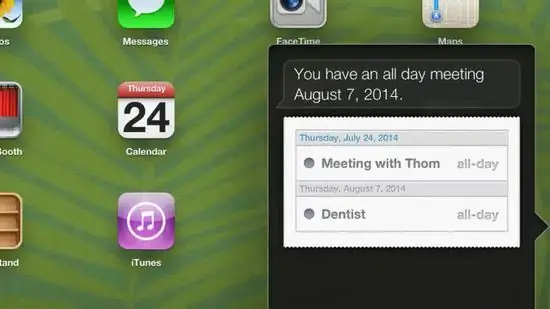
Korak 4. Upravljajte svojim kalendarom sa Siri
Siri može dodati događaje u vašu aplikaciju Kalendar, izmijeniti ih i pružiti informacije o vašim događajima.
- "Postavi sastanak s u"
- "Ponovno zakažite moj termin za"
- "Otkaži sastanak sa"
- "Kada je moj sljedeći sastanak?" (Kada je moj sljedeći sastanak?)
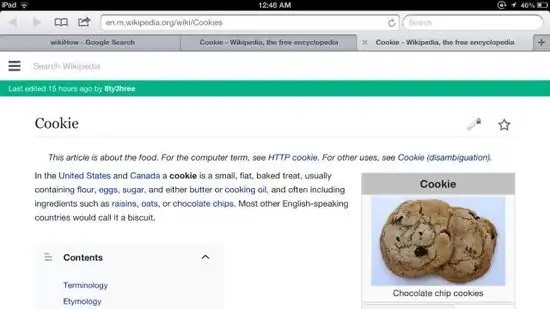
Korak 5. Pristupite Wikipediji koristeći Siri
Kada pretražujete Wikipediju koristeći Siri, prikazat će vam se uvodna slika (ako postoji), kao i prvi odlomak. Da biste pročitali cijeli unos, dodirnite rezultat.
- "Reci mi o -----"
- "Pretražite Wikipedia za -----"
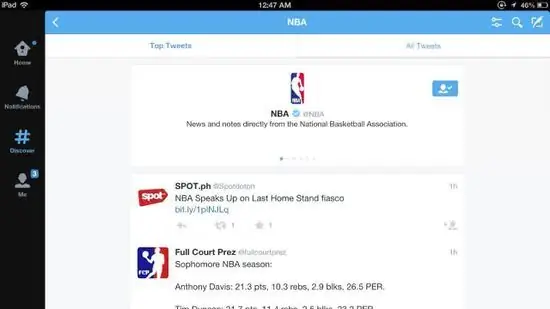
Korak 6. Koristite Siri za pregledavanje Twittera
Pomoću Siri možete vratiti tweetove određenih korisnika, pregledavati teme ili vidjeti što je u trendu.
- "Što govori?" (Što je ?)
- "Potražite na Twitteru -----"
- "Što ljudi govore o -----?" (Koje su teme trenutno u trendu -----?)
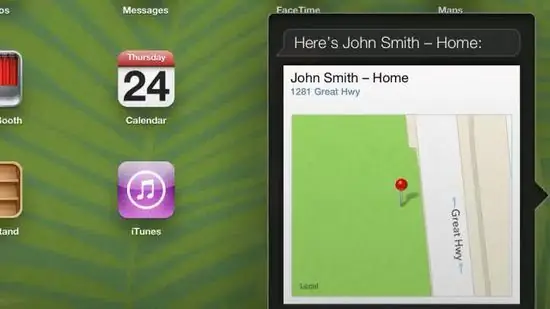
Korak 7. Dobijte upute pomoću Siri
Siri će raditi s aplikacijom Karte kako bi pronašao upute do mjesta koja navedete. Možete davati različite naredbe vezane za navigaciju i pitati o vremenu i mjestu putovanja.
- "Kako da dođem kući?" (Kako da dođem kući?)
- "Pokaži upute do"
- "Odvedi me do najbližeg bankomata" (Odvedi me do najbližeg bankomata)
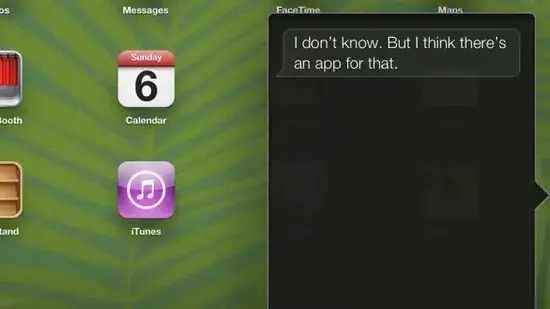
Korak 8. Eksperimentirajte s naredbama
Siri ima ogroman popis naredbi, a za svaki iOS dostupan je još mnogo. Pokušajte pitati Siri da vidi kakve ćete rezultate postići. Često čak i ne morate izgovoriti cijelu frazu, samo ključnu riječ za svoje pitanje. Siri je vrlo koristan za automatiziranje svakodnevnih zadataka na vašem iPadu, poput poruka, pregledavanja interneta i e -pošte, pa ćete u Siri pronaći najfunkcionalnije.
Savjeti
- Možete reći Siri da vas nazove drugim imenom ako želite ili zapamtiti da je kontakt član obitelji ili partner tako da mu možete brzo nazvati ili poslati poruku.
- Siri se može pristupiti pritiskom i držanjem tipke Home u bilo kojoj aplikaciji, pa čak i sa zaključanog zaslona iPada.
Upozorenje
- Kad pokušate nazvati, poslati e -poštom ili poslati poruku nekome tko je više puta registriran ili s istim imenom s različitim kontaktima, Siri će od vas tražiti da potvrdite koji kontakt želite koristiti. Pazite da govorite jasno kako ne biste kontaktirali pogrešnu osobu.
- Pazite da govorite jasno prema vrhu iPada (gdje je mikrofon) kako biste postigli točne rezultate.






